Jeśli szukasz prostego i funkcjonalnego sposobu na komunikację z rodziną i znajomymi, program Wiadomości Google może być lepszym rozwiązaniem niż zewnętrzny komunikator. Po pierwsze – jak już wspomniałem – ma go w zasadzie każdy kto używa smartfonu z Androidem, gdyż jest preinstalowany wraz z systemem operacyjnym, po drugie aplikacja ta nie tylko – jak kiedyś – pozwala na wysyłanie i odbieranie SMS-ów, ale także oferuje wiele innych możliwości, będących dotychczas atutami smartfonów, takich jak: tworzenie grupowych rozmów, wysyłanie zdjęć i filmów, korzystanie z naklejek i emoji. W tym artykule pokazujemy najciekawsze funkcje Wiadomości Google i pokazujemy, jak z nich skorzystać.
Chat RCS
Chat RCS to nowa usługa komunikacyjna, która pozwala na wysyłanie wiadomości tekstowych, głosowych, wideo, zdjęć i plików z wykorzystaniem sieci internetowej (co pozwala ominąć problemy z zasięgiem sieci komórkowej). Chat ten jest podobny do tego, co oferują aplikacje takie jak WhatsApp, Telegram czy Signal, ale nie wymaga instalowania dodatkowego oprogramowania, gdyż jest wbudowany w domyślną na prawie wszystkich smartfonach z Androidem aplikację do wysyłania SMS i MMS, którą dostarcza Google.
- Aby skorzystać z funkcji należy otworzyć aplikację Wiadomości, dotknąć ikony menu w prawym górnym rogu ekranu i wybrać „Ustawienia”.
- W ustawieniach należy wybrać opcję „Czat” i przełączyć suwak obok „Włącz czat”.
- Jeśli usługa Chat RCS jest dostępna u naszego operatora, to powinniśmy zobaczyć komunikat o aktywacji usługi. Jeśli nie, to oznacza, że nasz operator nie obsługuje jeszcze Chat RCS lub że musimy poczekać na aktualizację oprogramowania.
Wysyłanie wiadomości głosowych
Z pomocą domyślnej dla smartfona aplikacji do SMS-ów możesz nie tylko (jak większość osób sądzi) wysyłać proste wiadomości tekstowe, ale też tworzyć i dostarczać innym wiadomości głosowe. To świetny, znany z komunikatorów sposób na szybkie przekazywanie informacji bez pisania długiego tekstu.
- Aby wysłać wiadomość głosową, otwórz konwersację z wybranym kontaktem.
- Naciśnij ikonę mikrofonu i podyktuj wiadomość.
Zaszyfrowane wiadomości
Nie tylko „najlepsze” komunikatory oferują wzmocnioną prywatność. Także w klasycznej aplikacji do SMS-ów możesz ustawić bezpieczniejszy tryb zaszyfrowany, zapewniający dodatkowy poziom prywatności podczas wysyłania informacji do innych użytkowników.
- Zaszyfrowane wiadomości są domyślnie włączone w aplikacji Wiadomości Google dla SMS-ów między użytkownikami tej aplikacji.
Planowanie wysyłki wiadomości
Aplikacja Google oferuje funkcję, której kiedyś szczególnie brakowało w przypadku zwykłych SMS/MMS, czyli możliwość napisania wiadomości z wyprzedzeniem i zaplanowania jej terminu wysyłki. Nie zawsze mamy czas lub możliwość, by pisać akurat wtedy, gdy wiadomość powinna dotrzeć do adresata. Tymczasem dzięki Google Wiadomościom można napisać treść a zaplanować jej wysłanie na później.
- Napisz wiadomość, którą chcesz zaplanować.
- Przytrzymaj przycisk „wyślij” i wybierz opcję „Zaplanuj wysłanie”.
Filtrowanie spamu
Funkcja ta pozwala na automatyczne przenoszenie niechcianych wiadomości do folderu ze spamem, dzięki czemu twoja skrzynka odbiorcza będzie o wiele bardziej przejrzysta.
- Otwórz aplikację Wiadomości Google.
- Przejdź do „Ustawienia” (zazwyczaj dostępne w menu w prawym górnym rogu).
- Wybierz „Wiadomości spam” lub „Filtrowanie wiadomości”.
- Włącz filtrowanie wiadomości spamowych.
Przypinanie ważnych wiadomości
Wiadomości od niektórych numerów są ważniejsze niż inne, gdyż mogą zawierać kluczowe informacje, do których zresztą zwykle potrzebujemy co jakiś czas wrócić. Gdy skrzynka jest pełna trudno je odnaleźć, chyba że odpowiednio je oznaczymy. W aplikacji Google możesz przypiąć ważne wiadomości na górze swojej skrzynki odbiorczej, aby mieć do nich szybki dostęp.
- Otwórz wiadomość, którą chcesz przypiąć.
- Przytrzymaj palec na wiadomości.
- Wybierz opcję „Przypnij”.
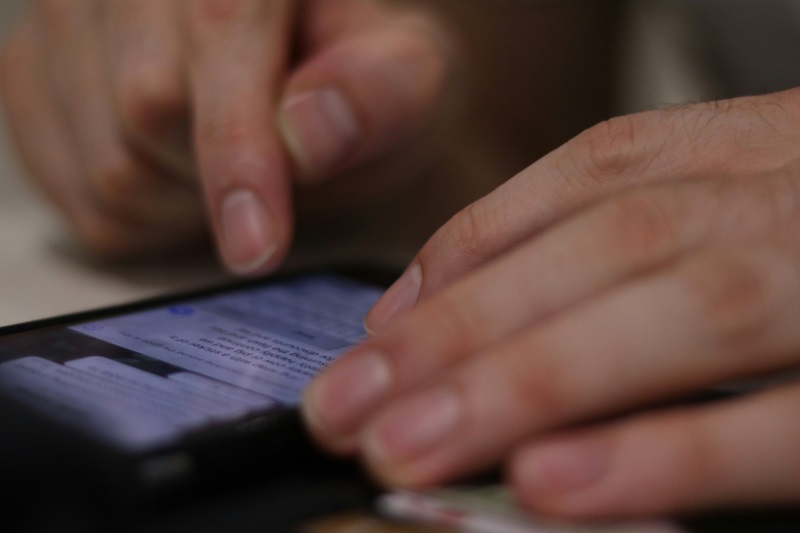
Wysyłanie wiadomości - fot. Unsplash
Szybka odpowiedź
Jeśli dostaniesz wiadomość z prośbą o konkretne informacje, aplikacja Wiadomości Google potrafi automatycznie zaproponować odpowiedzi, które można następnie szybko odesłać. To oszczędność czasu przy jednoczesnym pokazaniu rozmówcy, że trzymamy rękę na pulsie.
- Kiedy otrzymasz wiadomość, zobaczysz sugestie szybkich odpowiedzi na dole wiadomości. Kliknij, aby wysłać jedną z nich.
Przeglądanie wiadomości bezpośrednio z powiadomień
Dzięki nowej aplikacji do SMS-ów i możliwościom systemu Android, podobnie jak w przypadku zaawansowanych komunikatorów, można już odczytywać i odpowiadać na wiadomości bez konieczności otwierania okna samego programu. Po prostu korzystamy z opcji powiadomień na ekranie głównym, które są wbudowane w system. To oszczędza czas i ułatwia szybką komunikację.
- Upewnij się, że masz włączone powiadomienia aplikacji Wiadomości Google w ustawieniach systemowych.
- Gdy otrzymasz powiadomienie, przeciągnij je w dół (jeśli to możliwe), aby rozwinąć i przeczytać wiadomość bez otwierania aplikacji.
- Z tego samego miejsca można wysłać szybką odpowiedź.
Ustawienia niestandardowych dźwięków powiadomień
W Wiadomościach Google możesz łatwo dostosować dźwięki powiadomień dla różnych kontaktów, co pozwala rozpoznać, kto właśnie wysłał wiadomość, nawet bez patrzenia na ekran.
- Otwórz aplikację Wiadomości Google.
- Przejdź do zakładki „Ustawienia”.
- Wybierz „Powiadomienia”.
- Możesz tam dostosować dźwięki powiadomień dla różnych kontaktów.
Oznaczanie wiadomości jako przeczytane/nieprzeczytane
Aplikacja umożliwia szybkie oznaczanie wiadomości jako przeczytane lub nieprzeczytane, co pomaga w organizacji i śledzeniu tych SMS/MMS, na które jeszcze nie udzieliliśmy odpowiedzi.
- Otwórz konwersację.
- Przeciągnij wiadomość w prawo, aby oznaczyć ją jako przeczytaną lub nieprzeczytaną.
Szybkie udostępnianie lokalizacji
W przypadku podróży lub planowania spotkania z przyjaciółmi możesz szybko udostępnić swoją aktualną lokalizację bezpośrednio z aplikacji Wiadomości Google.
- Otwórz konwersację z odpowiednim kontaktem.
- Kliknij ikonę „+” i wybierz „Lokalizacja”.
- Wybierz, czy chcesz udostępnić swoją aktualną lokalizację przez określony czas lub na stałe.
Z tych funkcji wiele można jeszcze dodatkowo dostosować do własnych potrzeb, co sprawia, że korzystanie z aplikacji Wiadomości Google jest jeszcze bardziej wygodne i efektywne. Niektóre ustawienia mogą nieco się różnić w zależności od wersji aplikacji i urządzenia, ale zazwyczaj można je znaleźć w podobny sposób w menu programu.
Tomasz Sławiński

KOMENTARZE (0) SKOMENTUJ ZOBACZ WSZYSTKIE